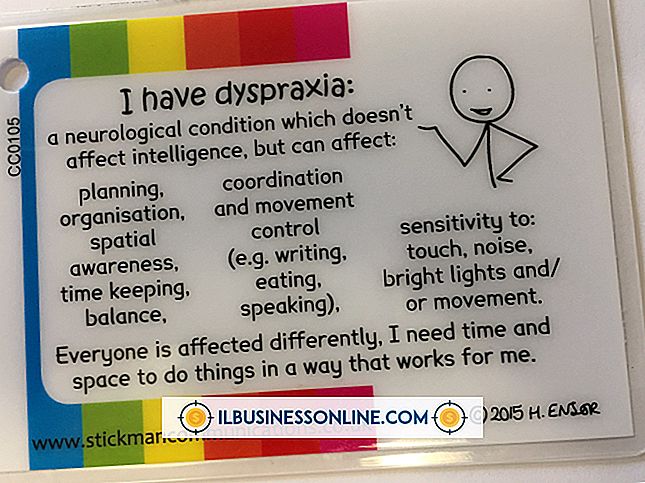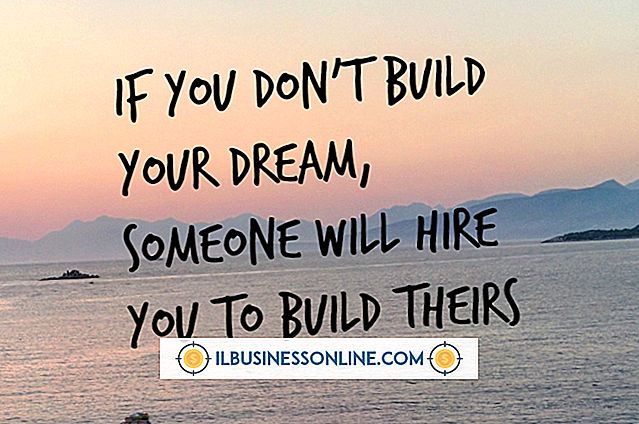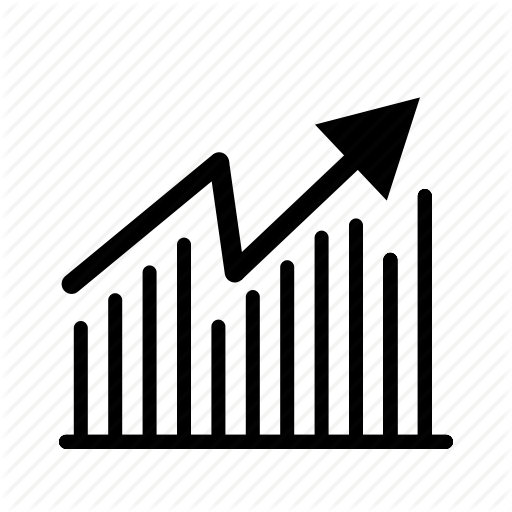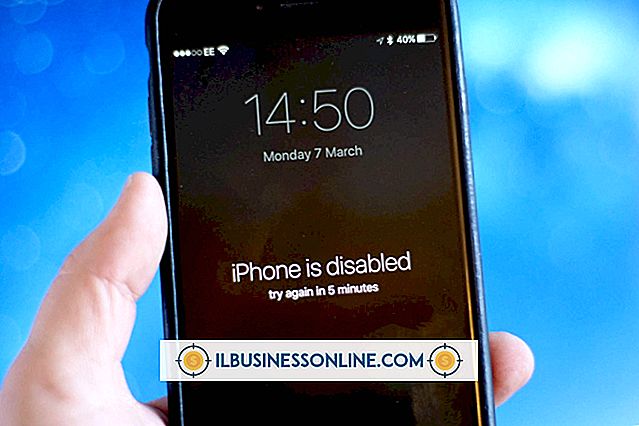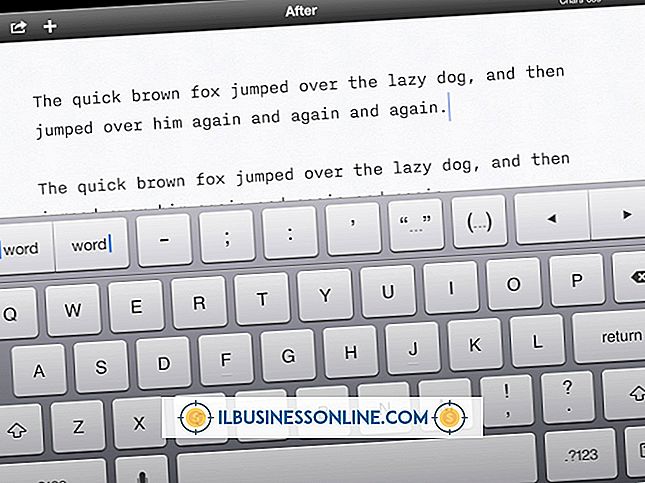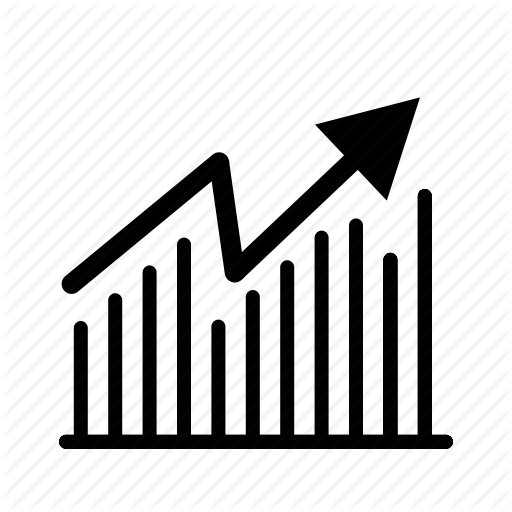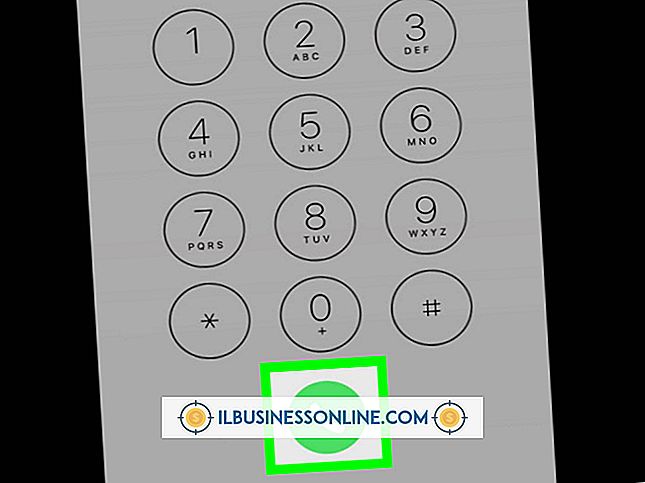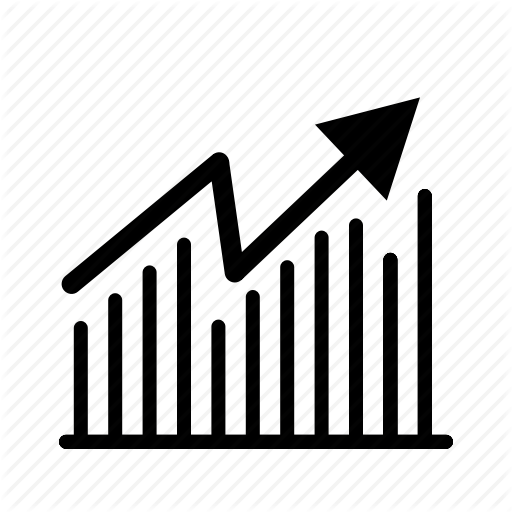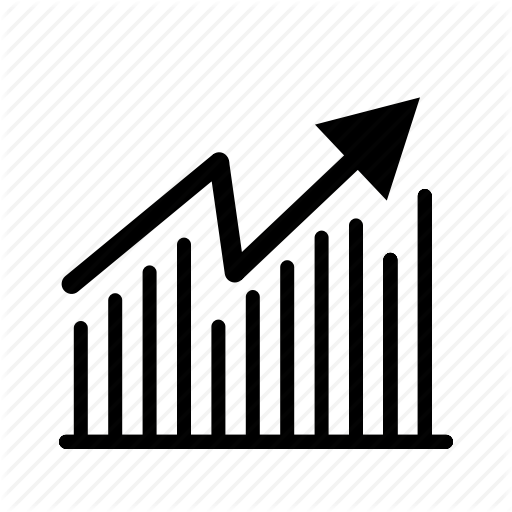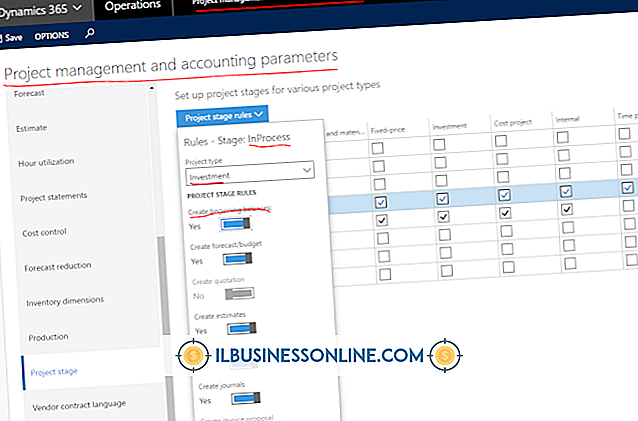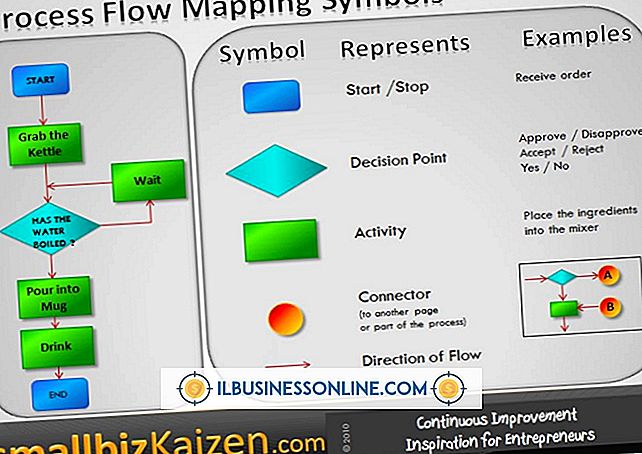एक्सेल में फ़ाइल खोज परिणाम कैसे निर्यात करें

कुछ व्यवसाय कई अलग-अलग कंप्यूटर फ़ाइलों के साथ काम करते हैं और क्लाइंट या आंतरिक उपयोग के लिए फ़ाइल सूचियों को निर्यात करने के तरीके की आवश्यकता होती है। एक उदाहरण के रूप में, फोटोग्राफर बड़ी संख्या में छवि फ़ाइलों को संभाल सकते हैं, और लेखक कई पाठ फ़ाइलों का उत्पादन कर सकते हैं। विंडोज की अंतर्निहित खोज सुविधा का उपयोग करके, आप विशिष्ट खोज मानदंडों को पूरा करने के लिए फ़ाइल सूचियों को फ़िल्टर कर सकते हैं, लेकिन इन खोज परिणामों को एक्सेल में प्राप्त करने की प्रक्रिया स्पष्ट नहीं है। एक छोटे से ज्ञात राइट-क्लिक तकनीक के लिए धन्यवाद, इन परिणामों को निर्यात करना एक सरल कॉपी-एंड-पेस्ट ऑपरेशन के साथ पूरा किया जा सकता है।
1।
एक खोज विंडो खोलने के लिए अपने कीबोर्ड पर "विन-एफ" दबाएं, या विंडोज एक्सप्लोरर खोलने और एक विशिष्ट फ़ोल्डर में नेविगेट करने के लिए "विन-ई" दबाएं। शीर्ष दाईं ओर खोज क्षेत्र में अपने खोज मापदंड टाइप करें। ड्रॉप-डाउन मेनू से एक संशोधक पर क्लिक करके खोज विशेषताएँ निर्दिष्ट करें, जब आप खोज शब्द लिखना शुरू करते हैं तो स्वचालित रूप से प्रकट होता है। फ़ाइल प्रकार, दिनांक, आकार, लेखक और इसी तरह अपनी खोज को कम करने के लिए इन विशेषताओं का उपयोग करें।
2।
किसी भी परिणामी फाइल पर क्लिक करें और सभी खोज परिणामों का चयन करने के लिए "Ctrl-A" दबाएं।
3।
"Shift" कुंजी को दबाए रखें, किसी भी चयनित फ़ाइल को राइट-क्लिक करें और चुनें "पथ के रूप में कॉपी करें।"
4।
Microsoft Excel खोलें और उस सेल पर क्लिक करें जिसमें आप फ़ाइल सूची शुरू करना चाहते हैं।
5।
एक्सेल में खोज परिणामों की सूची पेस्ट करने के लिए "Ctrl-V" दबाएं।